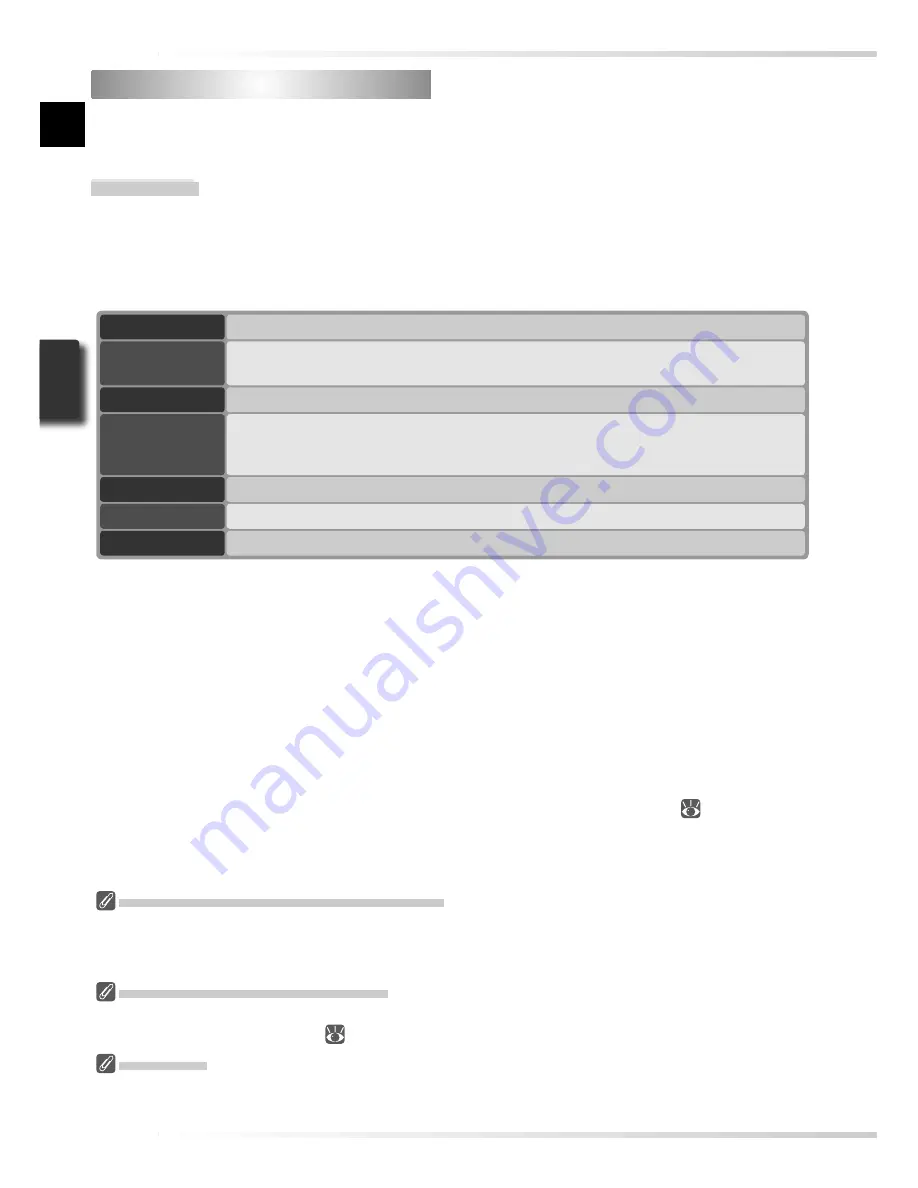
10
Installation de Nikon Scan
Installation de Nikon Scan
Le logiciel Nikon Scan (fourni) est nécessaire pour piloter le scanner. Les instructions d’instal-
lation suivantes concernent d’abord les systèmes Windows puis Macintosh.
Windows
Mettez l’ordinateur sous tension et attendez que Windows ait fi ni de démarrer. Avant de
lancer l’installation, vérifi ez que :
• le scanner n’est PAS CONNECTÉ.
• aucune autre application (y compris un logiciel anti-virus) n’est en cours d’exécution.
• l’ordinateur répond à la confi guration système requise :
Processeur
Pentium 300 MHz ou supérieur
Système
d’exploitation
Mémoire vive*
Disque dur
Résolution vidéo
800 × 600 pixels ou plus avec couleur sur 16 bits ou plus
Un minimum de 40Mo nécessaire pour l’installation (200Mo ou plus recomman-
dés), avec un supplément de mémoire de 200Mo d’espace disque disponible lors de
l’utilisation de Nikon Scan
USB
‡
Divers
Lecteur de CD-ROM nécessaire pour l’installation
ports intégrés USB 1.1/USB 2.0
128Mo ou plus (512Mo ou plus recommandés)
Versions pré -installées de Windows XP, Windows 2000 Professionel, Windows Me,
Windows 98 SE
* Le besoin de mémoire peut augmenter selon le type de fi lm, la taille de la numérisation, la résolution,
la quantifi cation en bits, le nombre de numérisations effectuées à chaque session, l’adaptateur utilisé,
l’utilisation ou non de Digital ROC, Digital GEM ou Digital DEE. Il est conseillé d’avoir un système dont
la mémoire est supérieure au minimum recommandé.
† Le besoin de mémoire peut augmenter selon le type de fi lm et le nombre de vues. Nikon recommande
d’avoir autant d’espace disque disponible que possible lors de l’utilisation de Nikon Scan.
‡En fonction du type d’interface installé, la connexion USB fonctionnera en “high speed” (USB 2.0 uni-
quement; vitesse maximale de transfert 60 Mo/ s) ou “full speed” (USB 1.1/USB 2.0; vitesse maximale
de transfert 1,5 Mo/s). Les ordinateurs exécutant Windows XP ou Windows 2000 Professionnel et
dotés d’une interface USB 2.0 prennent en charge la connexion USB “high speed”. Pour en savoir plus,
contactez le fabricant.
Des informations techniques complémentaires et des renseignements relatifs au support technique peu-
vent également être disponibles sur
les sites web Nikon mentionnés dans ce manuel
(
2).
Windows XP/Windows 2000 Professionnel
Pour installer ou désinstaller Nikon Scan sous l’un des systèmes d’exploitation mentionnés ci-dessus,
vous devez ouvrir une session en tant qu’ “Administrateur du poste de travail” (Windows XP) ou “Admi-
nistrateur” (Windows 2000 Professionnel).
Versions antérieures de Nikon Scan
Avant d’installer Nikon Scan 4, désinstallez toute version antérieure de Nikon Scan. Consultez la rubrique
“Désinstallation de Nikon Scan” (
62).
Nikon View
Pour des informations relatives à l’installation et à l’utilisation de Nikon View, consultez le
Manuel de
référence de Nikon View
(sur CD).
Содержание CoolScan VED
Страница 15: ...6 ...
Страница 94: ...6 ...
Страница 160: ...Printed in Japan SB5I00750401 30 6MRA0830 ...
















































